Иллюстрации
Наиболее просто вывести иллюстрацию, которая находится в файле с расширением .bmp, .jpg или .ico, можно при помощи компонента image, значок которого находится на вкладке Additional палитры компонентов (рис. 3.9). Основные свойства компонента приведены в табл. 3.5.

Рис. 3.9. Значок компонента Image
Таблица 3.5. Свойства компонента image.
| Свойство | Описание |
|---|---|
| Picture | Иллюстрация, которая отображается в поле компонента |
| Width, Height | Размер компонента. Если размер компонента меньше размера иллюстрации и значение свойств AutoSize, Strech и Proportional равно false, то отображается часть иллюстрации |
| Proportional | Признак автоматического масштабирования картинки без искажения. Чтобы масштабирование было выполнено, значение свойства AutoSize должно быть false |
| Strech | Признак автоматического масштабирования (сжатия или растяжения) иллюстрации в соответствии с реальным размером компонента. Если размер компонента не пропорционален размеру иллюстрации, то иллюстрация будет искажена |
| AutoSize | Признак автоматического изменения размера компонента в соответствии с реальным размером иллюстрации |
| Center | Признак определяет расположение картинки в поле компонента по горизонтали, если ширина картинки меньше ширины поля компонента. Если значение свойства равно false, то картинка прижата к правой границе компонента, если true – то картинка располагается по центру |
| Visible | Признак указывает, отображается ли компонент и, соответственно, иллюстрация на поверхности формы |
| Canvas | Поверхность, на которую можно вывести графику |
Иллюстрацию, которая будет выведена в поле компонента image, можно задать как во время разработки формы приложения, так и во время работы программы.
Во время разработки формы иллюстрация задается установкой значения свойства Picture путем выбора файла иллюстрации в стандартном диалоговом окне, которое становится доступным в результате щелчка на командной кнопке Load окна Picture Editor, которое, в свою очередь, появляется в результате щелчка на кнопке с тремя точками в строке свойства picture (рис. 3.10).
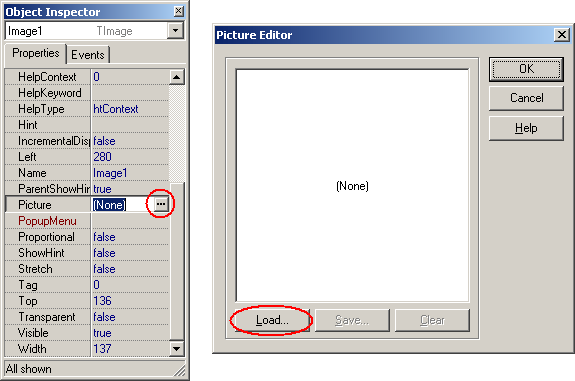
Рис. 3.10. Чтобы выбрать иллюстрацию, щелкните в строке Picture на кнопке стремя точками, затем в окне Picture Editor – на кнопке Load
